Chromebook adalah alternatif laptop yang layak. Masa pakai baterai Chromebook rata-rata luar biasa, begitu pula dualitas perangkat lunak—Anda dapat menjalankan aplikasi Android dan Linux. Sayangnya, terlepas dari daya tahan dan stabilitas Chromebook, ada kalanya perangkat gagal berfungsi dengan benar.
Selalu lebih mudah untuk perbaiki masalah dengan Chromebook saat aktif atau dihidupkan. Di sisi lain, mendiagnosis masalah yang mencegah Chromebook Anda menyala bisa sangat menantang. Tapi itu bisa diperbaiki. Dalam panduan ini, kami akan membahas lima hal untuk dicoba jika Chromebook Anda tidak menyala.

Teknik pemecahan masalah dalam panduan ini berlaku untuk semua Chromebook, apa pun nama merek, model, dan spesifikasinya.
Catatan:Jika Chromebook baru tidak dapat dihidupkan atau langsung diisi dayanya, Anda harus segera menghubungi vendor atau mengembalikan perangkat. Mungkin Chromebook adalah unit yang rusak.
1. Lepas dan Pasang Kembali Baterai
Meskipun baterai di Chromebook generasi baru sering kali sudah terpasang dan tidak dapat dilepas, Chromebook lama memiliki baterai yang dapat dilepas. Jika Chromebook bermasalah memiliki baterai yang dapat dilepas, keluarkan baterai dan pasang kembali. Jika masih tidak mau hidup, lepas baterai lagi dan pastikan tidak ada benda asing yang menghalangi kontak antara terminal baterai dan konektor Chromebook .
Gunakan sekaleng udara bertekanan untuk menghilangkan debu dan kotoran dari konektor baterai Chromebook. Atau, gunakan kain bersih untuk menyeka partikel dari kontak logam yang menyambungkan baterai ke Chromebook Anda. Anda juga harus memeriksa baterai secara fisik dan mewaspadai apakah ada pembengkakan atau penonjolan.
Pembengkakan halus atau terlihat adalah tanda baterai yang buruk atau menurun. Jika Anda melihatnya, hubungi produsen perangkat atau kunjungi pusat perbaikan untuk mengganti baterai Chromebook.
2. Isi Daya Chromebook dengan Benar
Chromebook Anda tidak akan menyala jika baterai habis. Itu tidak masuk akal. Jika Anda menguras baterai Chromebook hingga 0%, Anda mungkin perlu mengisi dayanya selama beberapa menit sebelum menyala. Dari penelitian, mencolokkannya ke stopkontak setidaknya selama 30 menit akan memberikan daya yang cukup untuk mem-boot perangkat Anda.

Namun demikian, perhatikan bahwa mencolokkan perangkat "datar" atau "mati" ” Chromebook ke stopkontak tidak cukup untuk menyalakannya. Anda perlu memastikan stopkontak dihidupkan dan berfungsi dengan benar. Selain itu, pastikan kabel pengisi daya terpasang erat di port pengisi daya. Menggunakan aksesori pengisian daya yang kompatibel, sebaiknya yang dikirimkan dengan Chromebook bawaan Anda juga penting. Anda juga dapat mencoba pengisi daya atau adaptor AC yang berbeda (tetapi kompatibel) dan melihat apakah itu memberi daya pada Chromebook Anda.
Aksesori palsu tidak hanya akan gagal mengisi daya Chromebook Anda, tetapi juga dapat merusak baterai perangkat. Satu hal lagi untuk memeriksa apakah Chromebook Anda tidak menyala: pastikan kabel pengisi daya tersambung ke port pengisi daya yang benar. Jika Chromebook Anda memiliki lebih dari satu port, colokkan kabel pengisi daya ke port yang ditujukan untuk pengisian daya—cari port dengan indikator LED atau tulisan pengisian daya.
3. Cabut Perangkat dan Aksesori Eksternal
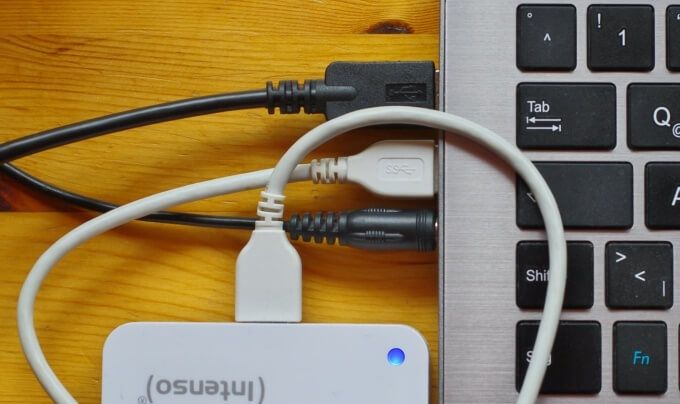
Banyak produsen Chromebook memperingatkan bahwa beberapa perangkat dan aksesori (misalnya, headphone, perangkat penyimpanan USB, mouse, dll.) dapat mengganggu proses boot ChromeOS. Jika Anda memiliki perangkat eksternal yang dicolokkan ke port USB atau soket headphone Chromebook, cabut dan coba nyalakan kembali perangkat.
4. Coba Setel Ulang Perangkat Keras
Chromebook Anda tidak dapat mengisi daya atau menyala jika beberapa komponen perangkat keras penting gagal atau macet. Indikasi lain dari kegagalan perangkat keras termasuk touchpad yang tidak berfungsi dan keyboard yang tidak responsif. Google menyarankan untuk melakukan penyetelan ulang perangkat keras hanya jika teknik pemecahan masalah lainnya terbukti gagal.
Cabut Chromebook Anda dari stopkontak, lepaskan semua perangkat eksternal, dan tekan dan tahan tombol Segarkan+ Dayapada keyboard. Lepaskan kedua tombol saat Chromebook memulai—ini mungkin memerlukan waktu setidaknya 10 detik.
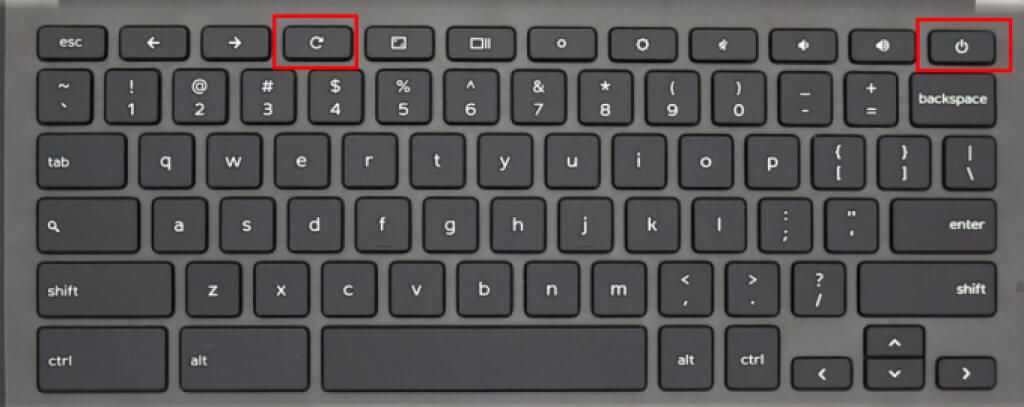
Reset perangkat keras juga disebut Reset EC karena me-refresh “Pengontrol Tertanam”— komponen perangkat keras yang bertugas menghidupkan dan mematikan Chromebook Anda. Operasi ini mungkin menghapus beberapa file di folder “Unduhan” dan menyetel ulang komponen perangkat keras seperti trackpad dan konfigurasi keyboard.
Ada cara lain untuk melakukan hard reset. Jika Chromebook Anda memiliki tombol Reset khusus, menahan tombol selama satu menit atau lebih akan mencairkan dan menyetel ulang perangkat Anda. Pada beberapa model Chromebook, Anda akan menemukan "Lubang Penyetelan Ulang Darurat" yang memutus daya dari baterai. Dorong klip kertas atau pin ejektor SIM ke dalam lubang, tunggu sekitar 5 detik, lalu lepaskan klip/pin. Selanjutnya, colokkan adaptor daya dan tekan tombol daya untuk menyalakan Chromebook Anda.
Catatan:Sebaiknya Anda merujuk ke manual instruksi Chromebook atau kunjungi situs web produsen untuk langkah-langkah mendetail tentang melakukan hard restart.
5. Hubungi Produsen Perangkat

Jika Chromebook Anda masih tidak menyala, laporkan situasinya ke produsen perangkat. Perangkat akan diperiksa dan diperbaiki secara gratis jika tercakup dalam garansi terbatas. Anda mungkin mendapatkan Chromebook pengganti jika masalahnya disebabkan oleh cacat pabrik. Kunjungi pusat perbaikan terdekat jika perangkat Anda tidak lagi memenuhi syarat untuk cakupan garansi. Minta teknisi memeriksa kerusakan pada baterai Chromebook atau port pengisian daya.
Simpan Chromebook dengan Benar
Baterai Chromebook dapat kehilangan daya—meskipun lambat—bahkan saat daya dimatikan. Pastikan Chromebook Anda memiliki setidaknya 80% daya sebelum menyimpannya untuk waktu yang lama. Apa pun di bawah daya baterai yang disarankan akan menguras (dan mungkin merusak) baterai. Selain itu, mungkin perlu beberapa saat sebelum Chromebook datang setelah periode penyimpanan yang lama.
Untuk mencegah hal ini terjadi, Google merekomendasikan letakkan Chromebook dalam “Kondisi Baterai Putus” sebelum menyimpan menghilangkannya—bahkan jika baterainya terisi daya 80% atau lebih. Itu akan mengurangi tingkat pengosongan baterai ke tingkat minimum, menjaga Chromebook dalam mode stabil, dan memperpanjang masa pakai baterai Chromebook.

Tutup semua aplikasi, colokkan Chromebook ke sumber daya, dan konfirmasikan bahwa Chromebook sedang diisi dayanya. Setelah itu, tekan dan tahan tombol Segarkandan Dayasecara bersamaan. Lepaskan kabel pengisi daya sambil menahan kedua tombol, lalu lepaskan tombol. Chromebook Anda akan mati dan masuk ke “Status Baterai Putus”.
Chromebook yang disimpan dalam kondisi ini tidak akan menyala saat Anda menekan tombol daya, meskipun baterai sudah terisi daya. Anda harus menghubungkannya ke sumber listrik untuk "membangunkan" baterai sebelum menyalakannya.